怎样快速将word文档中的所有图片,或得到原图? 快速将word文档中的所有图片得到原图的方法有哪些?
时间:2017-07-04 来源:互联网 浏览量:
今天给大家带来怎样快速将word文档中的所有图片,或得到原图?,快速将word文档中的所有图片得到原图的方法有哪些?,让您轻松解决问题。
word是我们日常工作中经常用的办公软件,有时候别人给过来的文档中会有很多的图片,单个另存的话会很麻烦,甚至有时候我们不知道怎么才能另存一张图片。本文会将这个实用技巧分为wps和office word两个软件讲述一次性获取文档中所有图片、原图的方法。具体方法如下:
解决方法1:
1我准备了一份里面有三张图片的示例文档,图片大小各不相同。
 2
2打开文件菜单,选择【另存为】。
 3
3在【另存为】对话框下方【文件类型】处,选择【网页文件】。不要选择其它文件类型。
 4
4另存后,我们得到一个html文件和一个同名且以files结尾的文件夹。我们需要的图片就在这个文件夹里。
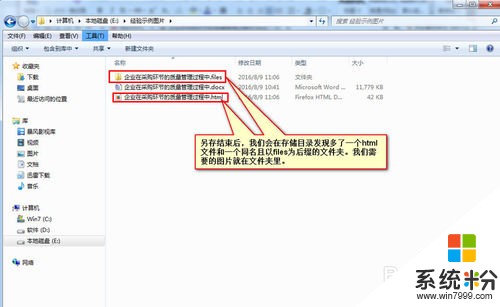 5
5打开这个文件夹。我们发现3张照片。这就是我们在文档中看到的照片。尺寸与文档相同。(并不是原图,需要原图的同学,请看下一部分:office 版本)
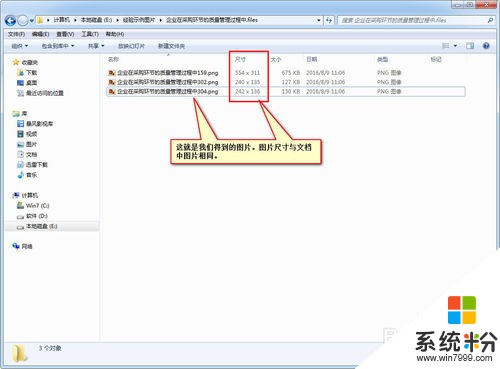
解决方法2:
1OFFICE中 word中获取步骤基本相同,但是结果有很大区别,我们可以在另存后得到原图,也就是说,文档制作者当时插入的是什么图片,我们就会得到什么图片。
 2
2同样,打开【另存为】对话框,在【保存类型】处选择【网页】文件类型,然后点击确定。
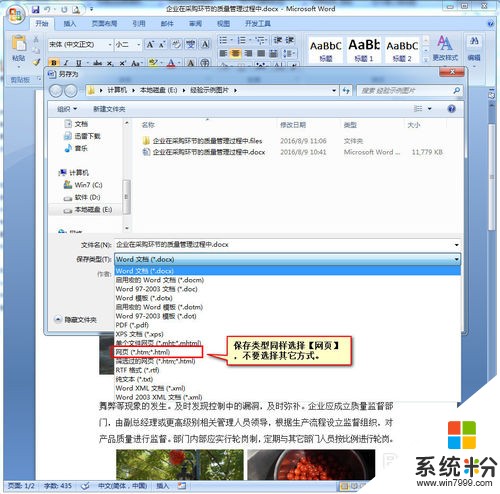 3
3我们看到另存结果与WPS一样,也是一个网页文件和一个同名的文件夹。
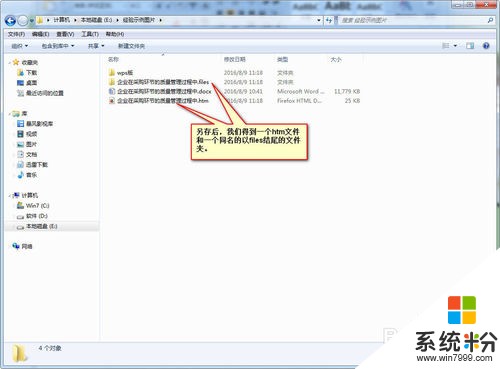 4
4打开看,我们需要的原图和文档中同样尺寸的图片都在这里。
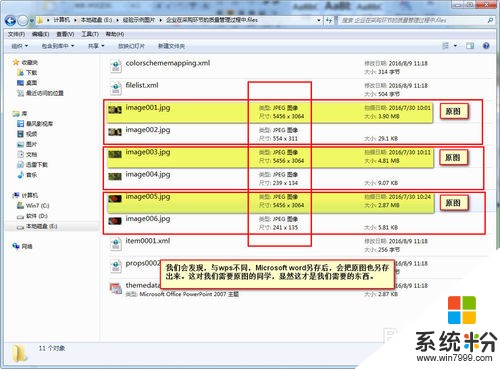
以上就是怎样快速将word文档中的所有图片,或得到原图?,快速将word文档中的所有图片得到原图的方法有哪些?教程,希望本文中能帮您解决问题。
我要分享:
相关教程
- ·Word2016中如何快速隐藏文档图片 Word2016中怎样快速隐藏文档图片
- ·如何快速把word文档中图片一键批量全部另存导出 快速把word文档中图片一键批量全部另存导出的方法
- ·文档所有图片如何设置统一大小 word文档图片批量缩放为统一大小步骤
- ·怎么把word文档里的图片保存到桌面 word文档图片保存到桌面的操作步骤
- ·怎样将World文档快速转换成Jpg图片格式 将World文档快速转换成Jpg图片格式的方法
- ·写文档时,怎样不用PS快速修图? 写文档时,不用PS快速修图的方法有哪些?
- ·戴尔笔记本怎么设置启动项 Dell电脑如何在Bios中设置启动项
- ·xls日期格式修改 Excel表格中日期格式修改教程
- ·苹果13电源键怎么设置关机 苹果13电源键关机步骤
- ·word表格内自动换行 Word文档表格单元格自动换行设置方法
